En el artículo de hoy, intentaremos aprender los diferentes métodos para ejecutar los comandos con límite de tiempo en Ubuntu 20.04.
Ejecución de comandos de Linux con límite de tiempo
Para ejecutar los comandos con un límite de tiempo específico en Ubuntu, puede seguir cualquiera de los dos métodos que se describen a continuación:
Método n.° 1:Mediante el uso de la Utilidad de tiempo de espera
Dado que el tiempo de espera es una utilidad integrada del sistema operativo Linux, no es necesario realizar ningún procesamiento previo antes de utilizar esta utilidad. Para ejecutar comandos usando la utilidad de tiempo de espera en Ubuntu 20.04, necesitaremos seguir los siguientes pasos:
Paso # 1:Lanzamiento de la Terminal en Ubuntu
Dado que ejecutaremos diferentes comandos en estos métodos, necesitaremos interactuar con la interfaz de línea de comandos (CLI), es decir, el terminal que podemos iniciar haciendo clic en su icono que se muestra en la barra de tareas. La terminal de Ubuntu también se muestra en la siguiente imagen para su conveniencia:

Paso n.º 2:ejecutar comandos mientras se usa la utilidad de tiempo de espera:
Una vez que hayamos lanzado la terminal, el siguiente paso es ejecutar cualquier comando de nuestra elección con la utilidad de tiempo de espera siguiendo la sintaxis que se menciona a continuación:
timeout n command
Aquí, debe reemplazar n con la cantidad de segundos, minutos, horas o días durante los cuales desea que se ejecute el comando de tiempo de espera. Si tiene que especificar el tiempo en segundos, entonces no necesita agregar ningún parámetro adicional, sin embargo, si el tiempo está en minutos, horas o días, entonces deberá mencionar m, h o d con respectivamente, p. 12m, 15h, 2d, etc. Además, deberá reemplazar el comando con el comando real que desea ejecutar con la utilidad de tiempo de espera. En este ejemplo, quería hacer ping a Google.com durante 10 segundos, por lo tanto, reemplacé n con 10 y comando con ping 8.8.8.8. Esto también se puede verificar a partir de la siguiente imagen:

Tan pronto como caduque la duración del tiempo de espera mencionado en el comando anterior, podrá presenciar el resultado que se muestra en la imagen a continuación en su terminal Linux:
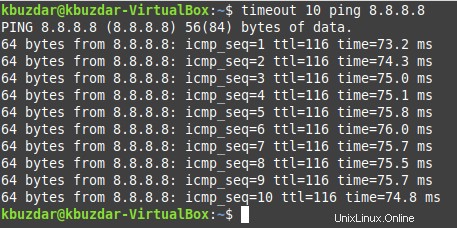
Método n.º 2:Haciendo uso del paquete de límite de tiempo:
Para hacer uso del paquete de límite de tiempo para ejecutar los comandos con un tiempo específico, deberá seguir la serie de pasos que se mencionan a continuación:
Paso n.º 1:Actualización de la caché:
- En este método, se supone que debemos instalar un nuevo paquete. Por lo tanto, lo primero que debemos hacer después de iniciar el terminal es actualizar el caché con el siguiente comando:
sudo apt update

Después de la ejecución exitosa de este comando, podrá ver el resultado que se muestra en la imagen a continuación en la ventana de su terminal:
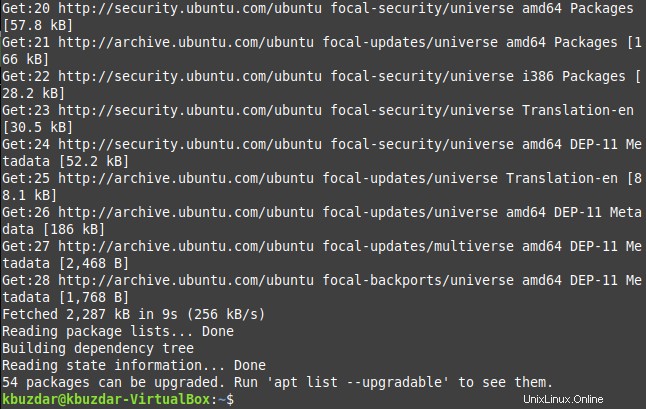
Paso n.º 2:Instalación del paquete de límite de tiempo:
El punto a tener en cuenta aquí es que no podemos pasar por alto el Paso # 1 de este método de ninguna manera. Si intentamos instalar el paquete de límite de tiempo sin actualizar el caché, obtendremos un mensaje de error. Una vez que haya actualizado el caché, lo siguiente que debe hacer es instalar el paquete de límite de tiempo con la ayuda del siguiente comando:
sudo apt install timelimit

La instalación exitosa del paquete de límite de tiempo le permitirá ver el siguiente resultado en su terminal:
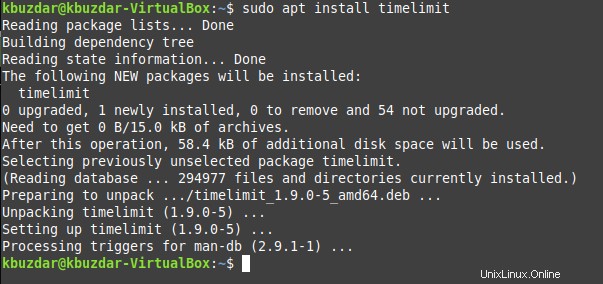
Paso n.° 3:ejecutar comandos mientras se usa el paquete de límite de tiempo:
Ahora, cuando tenga el paquete de límite de tiempo instalado en Ubuntu, puede usarlo fácilmente siguiendo la sintaxis que se menciona a continuación:
timelimit –t(n) command
Aquí, debe reemplazar n con el tiempo en segundos durante el cual desea usar el comando especificado y también debe reemplazar el comando con el comando real que desea usar junto con el paquete de límite de tiempo. En este ejemplo, quería hacer ping a Google.com durante 15 segundos, por lo tanto, reemplacé n con 15 y comando con ping 8.8.8.8. Este comando es evidente en la siguiente imagen:

Tan pronto como expire el límite de tiempo mencionado en el comando que se muestra arriba, podrá ver el siguiente resultado en su terminal de Ubuntu:
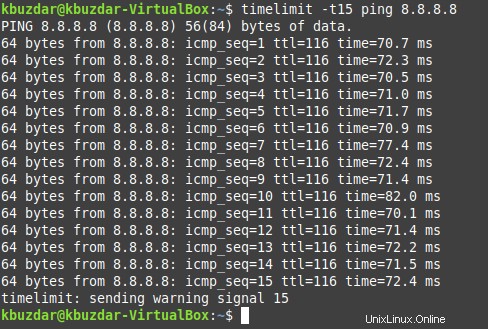
Conclusión
Siguiendo cualquiera de los dos métodos discutidos en este artículo, puede ejecutar convenientemente cualquier comando con un límite de tiempo específico. De esta forma, puede ahorrar un tiempo precioso mientras ejecuta diferentes comandos en Linux.